ਵਿਸ਼ਾ - ਸੂਚੀ
ਟਿਊਟੋਰਿਅਲ ਦਿਖਾਉਂਦਾ ਹੈ ਕਿ ਐਕਸਲ ਵਿੱਚ ਕਤਾਰਾਂ ਨੂੰ 4 ਵੱਖ-ਵੱਖ ਤਰੀਕਿਆਂ ਨਾਲ ਸੁਰੱਖਿਅਤ ਢੰਗ ਨਾਲ ਕਿਵੇਂ ਮਿਲਾਉਣਾ ਹੈ: ਡਾਟਾ ਗੁਆਏ ਬਿਨਾਂ ਕਈ ਕਤਾਰਾਂ ਨੂੰ ਮਿਲਾਓ, ਡੁਪਲੀਕੇਟ ਕਤਾਰਾਂ ਨੂੰ ਜੋੜੋ, ਕਤਾਰਾਂ ਦੇ ਬਲਾਕਾਂ ਨੂੰ ਵਾਰ-ਵਾਰ ਮਿਲਾਓ, ਅਤੇ ਇੱਕ ਜਾਂ ਵੱਧ ਦੇ ਆਧਾਰ 'ਤੇ ਕਿਸੇ ਹੋਰ ਸਾਰਣੀ ਤੋਂ ਮੇਲ ਖਾਂਦੀਆਂ ਕਤਾਰਾਂ ਨੂੰ ਕਾਪੀ ਕਰੋ। ਆਮ ਕਾਲਮ।
ਐਕਸਲ ਵਿੱਚ ਕਤਾਰਾਂ ਨੂੰ ਮਿਲਾਉਣਾ ਸਭ ਤੋਂ ਆਮ ਕੰਮਾਂ ਵਿੱਚੋਂ ਇੱਕ ਹੈ ਜੋ ਸਾਨੂੰ ਸਾਰਿਆਂ ਨੂੰ ਸਮੇਂ-ਸਮੇਂ ਤੇ ਕਰਨ ਦੀ ਲੋੜ ਹੁੰਦੀ ਹੈ। ਸਮੱਸਿਆ ਇਹ ਹੈ ਕਿ ਮਾਈਕ੍ਰੋਸਾੱਫਟ ਐਕਸਲ ਅਜਿਹਾ ਕਰਨ ਲਈ ਇੱਕ ਭਰੋਸੇਯੋਗ ਟੂਲ ਪ੍ਰਦਾਨ ਨਹੀਂ ਕਰਦਾ ਹੈ। ਉਦਾਹਰਨ ਲਈ, ਜੇਕਰ ਤੁਸੀਂ ਬਿਲਟ-ਇਨ Merge & ਸੈਂਟਰ ਬਟਨ, ਤੁਸੀਂ ਹੇਠਾਂ ਦਿੱਤੇ ਗਲਤੀ ਸੁਨੇਹੇ ਦੇ ਨਾਲ ਸਮਾਪਤ ਹੋਵੋਗੇ:
"ਚੋਣ ਵਿੱਚ ਕਈ ਡੇਟਾ ਮੁੱਲ ਸ਼ਾਮਲ ਹਨ। ਇੱਕ ਸੈੱਲ ਵਿੱਚ ਮਿਲਾਉਣ ਨਾਲ ਸਿਰਫ ਉੱਪਰੀ-ਖੱਬੇ ਜ਼ਿਆਦਾਤਰ ਡੇਟਾ ਰਹੇਗਾ।"
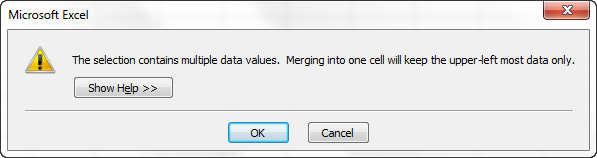
ਓਕੇ 'ਤੇ ਕਲਿੱਕ ਕਰਨ ਨਾਲ ਸੈੱਲਾਂ ਨੂੰ ਮਿਲਾਇਆ ਜਾਵੇਗਾ ਪਰ ਸਿਰਫ਼ ਪਹਿਲੇ ਸੈੱਲ ਦਾ ਮੁੱਲ ਹੀ ਰਹੇਗਾ, ਬਾਕੀ ਸਾਰਾ ਡਾਟਾ ਖਤਮ ਹੋ ਜਾਵੇਗਾ। ਇਸ ਲਈ, ਸਪੱਸ਼ਟ ਹੈ ਕਿ ਸਾਨੂੰ ਇੱਕ ਬਿਹਤਰ ਹੱਲ ਦੀ ਲੋੜ ਹੈ. ਇਹ ਲੇਖ ਕਈ ਤਰੀਕਿਆਂ ਦਾ ਵਰਣਨ ਕਰਦਾ ਹੈ ਜੋ ਤੁਹਾਨੂੰ ਕਿਸੇ ਵੀ ਡੇਟਾ ਨੂੰ ਗੁਆਏ ਬਿਨਾਂ ਐਕਸਲ ਵਿੱਚ ਇੱਕ ਤੋਂ ਵੱਧ ਕਤਾਰਾਂ ਨੂੰ ਮਿਲਾਉਣ ਦੇਵੇਗਾ।
ਡਾਟਾ ਗੁਆਏ ਬਿਨਾਂ ਐਕਸਲ ਵਿੱਚ ਕਤਾਰਾਂ ਨੂੰ ਕਿਵੇਂ ਮਿਲਾਇਆ ਜਾਵੇ
ਦ ਕਾਰਜ: ਤੁਹਾਡੇ ਕੋਲ ਇੱਕ ਡੇਟਾਬੇਸ ਹੈ ਜਿੱਥੇ ਹਰੇਕ ਕਤਾਰ ਵਿੱਚ ਕੁਝ ਵੇਰਵੇ ਸ਼ਾਮਲ ਹੁੰਦੇ ਹਨ ਜਿਵੇਂ ਕਿ ਉਤਪਾਦ ਦਾ ਨਾਮ, ਉਤਪਾਦ ਕੁੰਜੀ, ਗਾਹਕ ਦਾ ਨਾਮ ਅਤੇ ਹੋਰ। ਅਸੀਂ ਕੀ ਚਾਹੁੰਦੇ ਹਾਂ ਕਿ ਕਿਸੇ ਖਾਸ ਕ੍ਰਮ ਨਾਲ ਸੰਬੰਧਿਤ ਸਾਰੀਆਂ ਕਤਾਰਾਂ ਨੂੰ ਜੋੜਨਾ ਜਿਵੇਂ ਕਿ ਹੇਠਾਂ ਦਿਖਾਇਆ ਗਿਆ ਹੈ:
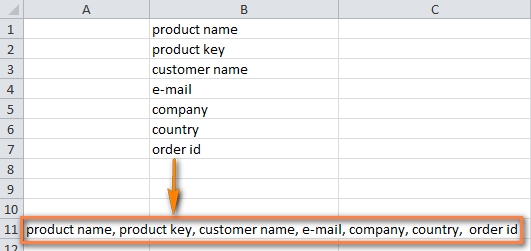
ਇੱਛਤ ਨਤੀਜਾ ਪ੍ਰਾਪਤ ਕਰਨ ਦੇ ਦੋ ਤਰੀਕੇ ਹਨ:
ਐਕਸਲ ਵਿੱਚ ਕਤਾਰਾਂ ਨੂੰ ਇੱਕ ਵਿੱਚ ਮਿਲਾਓ
ਸ਼ਾਮਲ ਹੋਵੋਕਾਲਮ ਦੁਆਰਾ ਕਤਾਰਾਂ ਕਾਲਮ
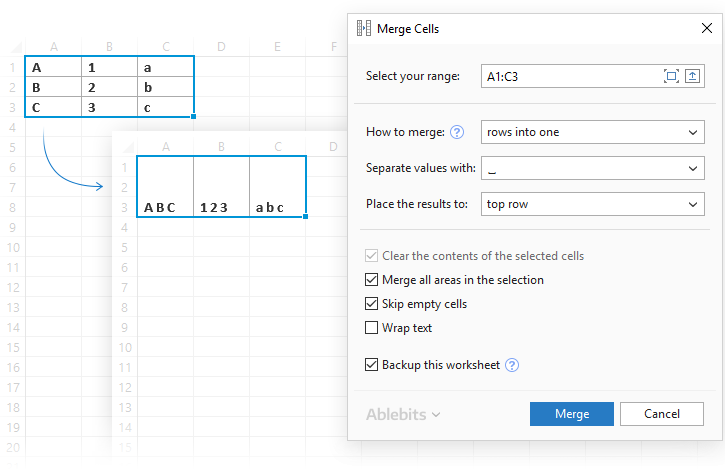 ਹੋਰ ਪੜ੍ਹੋ
ਹੋਰ ਪੜ੍ਹੋਬਿਨਾਂ ਕਿਸੇ ਫਾਰਮੂਲੇ ਦੇ ਤੇਜ਼ੀ ਨਾਲ ਸੈੱਲਾਂ ਨੂੰ ਮਿਲਾਓ!
ਅਤੇ ਆਪਣੇ ਸਾਰੇ ਡੇਟਾ ਨੂੰ Excel ਵਿੱਚ ਸੁਰੱਖਿਅਤ ਰੱਖੋ
 ਹੋਰ ਪੜ੍ਹੋ
ਹੋਰ ਪੜ੍ਹੋਮਲਟੀਪਲ ਕਤਾਰਾਂ ਨੂੰ ਮਿਲਾਓ ਫਾਰਮੂਲੇ ਦੀ ਵਰਤੋਂ ਕਰਦੇ ਹੋਏ
ਕਈ ਸੈੱਲਾਂ ਦੇ ਮੁੱਲਾਂ ਨੂੰ ਇੱਕ ਵਿੱਚ ਜੋੜਨ ਲਈ, ਤੁਸੀਂ ਜਾਂ ਤਾਂ CONCATENATE ਫੰਕਸ਼ਨ ਜਾਂ ਕਨਕੇਟੇਨੇਸ਼ਨ ਆਪਰੇਟਰ (&) ਦੀ ਵਰਤੋਂ ਕਰ ਸਕਦੇ ਹੋ। ਐਕਸਲ 2016 ਅਤੇ ਉੱਚ ਵਿੱਚ, ਤੁਸੀਂ CONCAT ਫੰਕਸ਼ਨ ਦੀ ਵਰਤੋਂ ਵੀ ਕਰ ਸਕਦੇ ਹੋ। ਕਿਸੇ ਵੀ ਤਰ੍ਹਾਂ, ਤੁਸੀਂ ਹਵਾਲਿਆਂ ਦੇ ਤੌਰ 'ਤੇ ਸੈੱਲਾਂ ਦੀ ਸਪਲਾਈ ਕਰਦੇ ਹੋ ਅਤੇ ਲੋੜੀਂਦੇ ਡੀਲੀਮੀਟਰਾਂ ਨੂੰ ਵਿਚਕਾਰ ਟਾਈਪ ਕਰਦੇ ਹੋ।
ਕਤਾਰਾਂ ਨੂੰ ਮਿਲਾਓ ਅਤੇ ਕਾਮਾ ਅਤੇ ਸਪੇਸ :
ਨਾਲ ਮੁੱਲਾਂ ਨੂੰ ਵੱਖ ਕਰੋ। 0> =CONCATENATE(A1,", ",A2,", ",A3) =A1&", "&A2&", "&A3
ਡਾਟੇ ਦੇ ਵਿਚਕਾਰ ਸਪੇਸਾਂ ਨਾਲ ਕਤਾਰਾਂ ਨੂੰ ਮਿਲਾਓ:
=CONCATENATE(A1," ",A2," ",A3)
=A1&" "&A2&" "&A3
ਕਤਾਰਾਂ ਨੂੰ ਜੋੜੋ ਅਤੇ ਮੁੱਲਾਂ ਨੂੰ ਕਾਮਿਆਂ ਬਿਨਾਂ ਖਾਲੀ ਥਾਂਵਾਂ ਦੇ ਨਾਲ ਵੱਖ ਕਰੋ :
=CONCATENATE(A1,A2,A3)
=A1&","&A2&","&A3
ਅਭਿਆਸ ਵਿੱਚ, ਤੁਹਾਨੂੰ ਅਕਸਰ ਲੋੜ ਪੈ ਸਕਦੀ ਹੈ ਹੋਰ ਸੈੱਲਾਂ ਨੂੰ ਜੋੜਨ ਲਈ, ਇਸ ਲਈ ਤੁਹਾਡਾ ਅਸਲ-ਜੀਵਨ ਦਾ ਫਾਰਮੂਲਾ ਥੋੜਾ ਲੰਬਾ ਹੋਣ ਦੀ ਸੰਭਾਵਨਾ ਹੈ:
=CONCATENATE(A1,", ",A2,", ",A3,", ",A4,", ",A5,", ",A6,", ",A7,", ",A8)
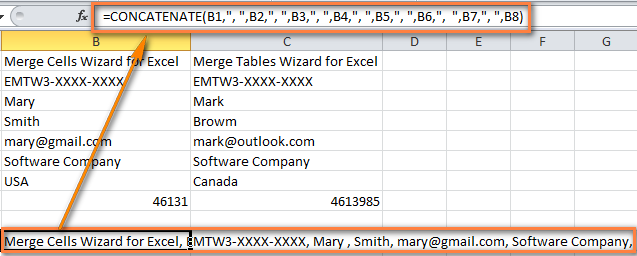
ਹੁਣ ਤੁਹਾਡੇ ਕੋਲ ਡੇਟਾ ਦੀਆਂ ਕਈ ਕਤਾਰਾਂ ਹਨ ਇੱਕ ਕਤਾਰ. ਪਰ ਤੁਹਾਡੀਆਂ ਸੰਯੁਕਤ ਕਤਾਰਾਂ ਫਾਰਮੂਲੇ ਹਨ। ਉਹਨਾਂ ਨੂੰ ਮੁੱਲਾਂ ਵਿੱਚ ਬਦਲਣ ਲਈ, ਪੇਸਟ ਸਪੈਸ਼ਲ ਵਿਸ਼ੇਸ਼ਤਾ ਦੀ ਵਰਤੋਂ ਕਰੋ ਜਿਵੇਂ ਕਿ ਐਕਸਲ ਵਿੱਚ ਫਾਰਮੂਲੇ ਨੂੰ ਉਹਨਾਂ ਦੇ ਮੁੱਲਾਂ ਨਾਲ ਕਿਵੇਂ ਬਦਲਣਾ ਹੈ ਵਿੱਚ ਦੱਸਿਆ ਗਿਆ ਹੈ।
ਐਕਸਲ ਵਿੱਚ ਕਤਾਰਾਂ ਨੂੰ ਮਿਲਾਓ ਸੈੱਲ ਐਡ-ਇਨ ਨਾਲ ਜੋੜੋ
ਮਰਜ ਸੈੱਲਜ਼ ਐਡ-ਇਨ ਐਕਸਲ ਵਿੱਚ ਸੈੱਲਾਂ ਨੂੰ ਜੋੜਨ ਲਈ ਇੱਕ ਬਹੁ-ਉਦੇਸ਼ ਵਾਲਾ ਟੂਲ ਹੈ ਜੋ ਵਿਅਕਤੀਗਤ ਸੈੱਲਾਂ ਦੇ ਨਾਲ-ਨਾਲ ਪੂਰੀਆਂ ਕਤਾਰਾਂ ਜਾਂ ਕਾਲਮਾਂ ਨੂੰ ਮਿਲਾ ਸਕਦਾ ਹੈ। ਅਤੇ ਸਭ ਤੋਂ ਮਹੱਤਵਪੂਰਨ, ਇਹ ਟੂਲ ਸਾਰਾ ਡੇਟਾ ਰੱਖਦਾ ਹੈ ਭਾਵੇਂ ਚੋਣ ਵਿੱਚ ਸ਼ਾਮਲ ਹੋਵੇਕਈ ਮੁੱਲ।
ਦੋ ਜਾਂ ਦੋ ਤੋਂ ਵੱਧ ਕਤਾਰਾਂ ਨੂੰ ਇੱਕ ਵਿੱਚ ਮਿਲਾਉਣ ਲਈ, ਇੱਥੇ ਤੁਹਾਨੂੰ ਕੀ ਕਰਨ ਦੀ ਲੋੜ ਹੈ:
- ਸੈੱਲਾਂ ਦੀ ਰੇਂਜ ਚੁਣੋ ਜਿੱਥੇ ਤੁਸੀਂ ਕਤਾਰਾਂ ਨੂੰ ਮਿਲਾਉਣਾ ਚਾਹੁੰਦੇ ਹੋ।
- Ablebits Data ਟੈਬ > Merge ਗਰੁੱਪ 'ਤੇ ਜਾਓ, Merge Cells arrow 'ਤੇ ਕਲਿੱਕ ਕਰੋ, ਅਤੇ ਫਿਰ Merge Rows One 'ਤੇ ਕਲਿੱਕ ਕਰੋ। .
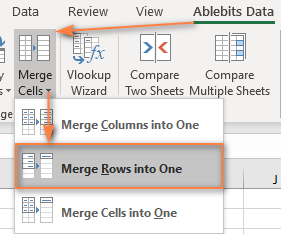
- ਇਹ ਪਹਿਲਾਂ ਤੋਂ ਚੁਣੀਆਂ ਗਈਆਂ ਸੈਟਿੰਗਾਂ ਦੇ ਨਾਲ ਸੇਲਾਂ ਨੂੰ ਮਿਲਾਓ ਡਾਇਲਾਗ ਬਾਕਸ ਖੋਲ੍ਹੇਗਾ ਜੋ ਜ਼ਿਆਦਾਤਰ ਮਾਮਲਿਆਂ ਵਿੱਚ ਵਧੀਆ ਕੰਮ ਕਰਦੇ ਹਨ। ਇਸ ਉਦਾਹਰਨ ਵਿੱਚ, ਅਸੀਂ ਸਿਰਫ਼ ਡਿਫਾਲਟ ਸਪੇਸ ਤੋਂ ਵੱਖ ਕਰਨ ਵਾਲੇ ਨੂੰ ਲਾਈਨ ਬ੍ਰੇਕ ਵਿੱਚ ਬਦਲਦੇ ਹਾਂ, ਜਿਵੇਂ ਕਿ ਹੇਠਾਂ ਦਿੱਤੇ ਸਕ੍ਰੀਨਸ਼ਾਟ ਵਿੱਚ ਦਿਖਾਇਆ ਗਿਆ ਹੈ:
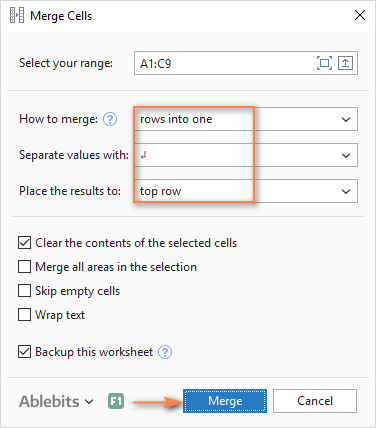
- 'ਤੇ ਕਲਿੱਕ ਕਰੋ। ਮਿਲਾਓ ਬਟਨ ਅਤੇ ਲਾਈਨ ਬਰੇਕਾਂ ਨਾਲ ਵੱਖ ਕੀਤੇ ਡੇਟਾ ਦੀਆਂ ਪੂਰੀ ਤਰ੍ਹਾਂ ਵਿਲੀਨ ਕੀਤੀਆਂ ਕਤਾਰਾਂ ਦਾ ਨਿਰੀਖਣ ਕਰੋ:
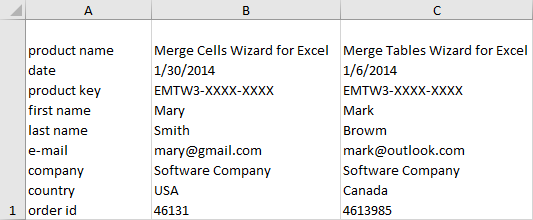
ਡੁਪਲੀਕੇਟ ਕਤਾਰਾਂ ਨੂੰ ਇੱਕ ਵਿੱਚ ਕਿਵੇਂ ਜੋੜਿਆ ਜਾਵੇ (ਸਿਰਫ ਵਿਲੱਖਣ ਮੁੱਲਾਂ ਨੂੰ ਰੱਖਦੇ ਹੋਏ)
ਟਾਸਕ: ਤੁਹਾਡੇ ਕੋਲ ਕੁਝ ਹਜ਼ਾਰ ਐਂਟਰੀਆਂ ਵਾਲਾ ਕੁਝ ਐਕਸਲ ਡੇਟਾਬੇਸ ਹੈ। ਇੱਕ ਕਾਲਮ ਵਿੱਚ ਮੁੱਲ ਜ਼ਰੂਰੀ ਤੌਰ 'ਤੇ ਇੱਕੋ ਜਿਹੇ ਹੁੰਦੇ ਹਨ ਜਦੋਂ ਕਿ ਦੂਜੇ ਕਾਲਮਾਂ ਵਿੱਚ ਡੇਟਾ ਵੱਖਰਾ ਹੁੰਦਾ ਹੈ। ਤੁਹਾਡਾ ਟੀਚਾ ਇੱਕ ਖਾਸ ਕਾਲਮ ਦੇ ਅਧਾਰ 'ਤੇ ਡੁਪਲੀਕੇਟ ਕਤਾਰਾਂ ਤੋਂ ਡੇਟਾ ਨੂੰ ਜੋੜਨਾ ਹੈ, ਇੱਕ ਕਾਮੇ ਨਾਲ ਵੱਖ ਕੀਤੀ ਸੂਚੀ ਬਣਾਉਣਾ। ਇਸ ਤੋਂ ਇਲਾਵਾ, ਤੁਸੀਂ ਡੁਪਲੀਕੇਟ ਨੂੰ ਛੱਡ ਕੇ ਅਤੇ ਖਾਲੀ ਸੈੱਲਾਂ ਨੂੰ ਛੱਡ ਕੇ ਸਿਰਫ਼ ਵਿਲੱਖਣ ਮੁੱਲਾਂ ਨੂੰ ਮਿਲਾਉਣਾ ਚਾਹ ਸਕਦੇ ਹੋ।
ਹੇਠਾਂ ਦਿੱਤਾ ਗਿਆ ਸਕ੍ਰੀਨਸ਼ਾਟ ਦਿਖਾਉਂਦਾ ਹੈ ਕਿ ਅਸੀਂ ਕੀ ਪ੍ਰਾਪਤ ਕਰਨ ਦੀ ਕੋਸ਼ਿਸ਼ ਕਰ ਰਹੇ ਹਾਂ।
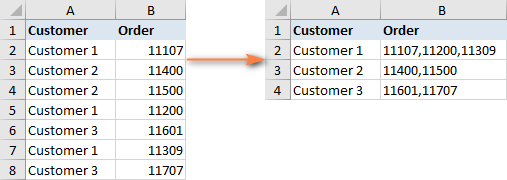
ਡੁਪਲੀਕੇਟ ਕਤਾਰਾਂ ਨੂੰ ਹੱਥੀਂ ਲੱਭਣ ਅਤੇ ਮਿਲਾਉਣ ਦੀ ਸੰਭਾਵਨਾ ਯਕੀਨੀ ਤੌਰ 'ਤੇ ਅਜਿਹੀ ਚੀਜ਼ ਹੈ ਜਿਸ ਤੋਂ ਤੁਸੀਂ ਬਚਣਾ ਚਾਹੋਗੇ। ਮਰਜ ਡੁਪਲੀਕੇਟ ਐਡ-ਇਨ ਨੂੰ ਮਿਲੋ ਜੋ ਇਸ ਸਮਾਂ ਬਰਬਾਦ ਕਰਨ ਵਾਲਾ ਅਤੇ ਬੋਝਲ ਬਣ ਜਾਂਦਾ ਹੈਇੱਕ ਤੇਜ਼ 4-ਪੜਾਵੀ ਪ੍ਰਕਿਰਿਆ ਵਿੱਚ ਕੰਮ ਕਰੋ।
- ਡੁਪਲੀਕੇਟ ਕਤਾਰਾਂ ਨੂੰ ਚੁਣੋ ਜਿਨ੍ਹਾਂ ਨੂੰ ਤੁਸੀਂ ਮਿਲਾਉਣਾ ਚਾਹੁੰਦੇ ਹੋ ਅਤੇ ਰਿਬਨ 'ਤੇ ਇਸ ਦੇ ਬਟਨ ਨੂੰ ਦਬਾ ਕੇ ਮਰਜ ਡੁਪਲੀਕੇਟ ਵਿਜ਼ਾਰਡ ਨੂੰ ਚਲਾਓ।
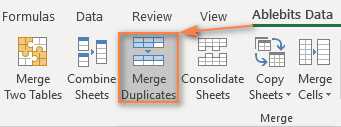
- ਇਹ ਯਕੀਨੀ ਬਣਾਓ ਕਿ ਤੁਹਾਡੀ ਸਾਰਣੀ ਸਹੀ ਢੰਗ ਨਾਲ ਚੁਣੀ ਗਈ ਹੈ ਅਤੇ ਅੱਗੇ 'ਤੇ ਕਲਿੱਕ ਕਰੋ। ਇੱਕ ਬੈਕਅੱਪ ਕਾਪੀ ਬਣਾਓ ਵਿਕਲਪ ਨੂੰ ਚੈੱਕ ਕੀਤਾ ਰੱਖਣਾ ਅਕਲਮੰਦੀ ਦੀ ਗੱਲ ਹੈ, ਖਾਸ ਕਰਕੇ ਜੇਕਰ ਤੁਸੀਂ ਪਹਿਲੀ ਵਾਰ ਐਡ-ਇਨ ਦੀ ਵਰਤੋਂ ਕਰ ਰਹੇ ਹੋ।

- ਡੁਪਲੀਕੇਟ ਦੀ ਜਾਂਚ ਕਰਨ ਲਈ ਕੁੰਜੀ ਕਾਲਮ ਚੁਣੋ। ਇਸ ਉਦਾਹਰਨ ਵਿੱਚ, ਅਸੀਂ ਗਾਹਕ ਕਾਲਮ ਨੂੰ ਚੁਣਦੇ ਹਾਂ ਕਿਉਂਕਿ ਅਸੀਂ ਗਾਹਕ ਦੇ ਨਾਮ ਦੇ ਆਧਾਰ 'ਤੇ ਕਤਾਰਾਂ ਨੂੰ ਜੋੜਨਾ ਚਾਹੁੰਦੇ ਹਾਂ।
ਜੇਕਰ ਤੁਸੀਂ ਖਾਲੀ ਸੈੱਲਾਂ ਨੂੰ ਛੱਡਣਾ ਚਾਹੁੰਦੇ ਹੋ , ਤਾਂ ਇਹ ਵਿਕਲਪ ਚੁਣਨਾ ਯਕੀਨੀ ਬਣਾਓ ਅਤੇ ਅੱਗੇ 'ਤੇ ਕਲਿੱਕ ਕਰੋ।

- ਮਿਲਣ ਲਈ ਕਾਲਮ ਚੁਣੋ । ਇਸ ਪਗ ਵਿੱਚ, ਤੁਸੀਂ ਉਹਨਾਂ ਕਾਲਮਾਂ ਦੀ ਚੋਣ ਕਰੋ ਜਿਨ੍ਹਾਂ ਦੇ ਡੇਟਾ ਨੂੰ ਤੁਸੀਂ ਡੇਟਾ ਨੂੰ ਜੋੜਨਾ ਚਾਹੁੰਦੇ ਹੋ ਅਤੇ ਡੀਲੀਮੀਟਰ ਨਿਰਧਾਰਤ ਕਰਨਾ ਚਾਹੁੰਦੇ ਹੋ: ਸੈਮੀਕੋਲਨ, ਕੌਮਾ, ਸਪੇਸ, ਲਾਈਨ ਬ੍ਰੇਕ, ਆਦਿ।
ਵਿੰਡੋ ਦੇ ਉੱਪਰਲੇ ਹਿੱਸੇ ਵਿੱਚ ਦੋ ਵਾਧੂ ਵਿਕਲਪ ਤੁਹਾਨੂੰ:
- ਕਤਾਰਾਂ ਨੂੰ ਜੋੜਦੇ ਹੋਏ ਡੁਪਲੀਕੇਟ ਮੁੱਲਾਂ ਨੂੰ ਮਿਟਾਓ
- ਖਾਲੀ ਸੈੱਲਾਂ ਨੂੰ ਛੱਡੋ
ਜਦੋਂ ਹੋ ਜਾਵੇ, ਤਾਂ ਮੁਕੰਮਲ ਕਰੋ ਬਟਨ 'ਤੇ ਕਲਿੱਕ ਕਰੋ।
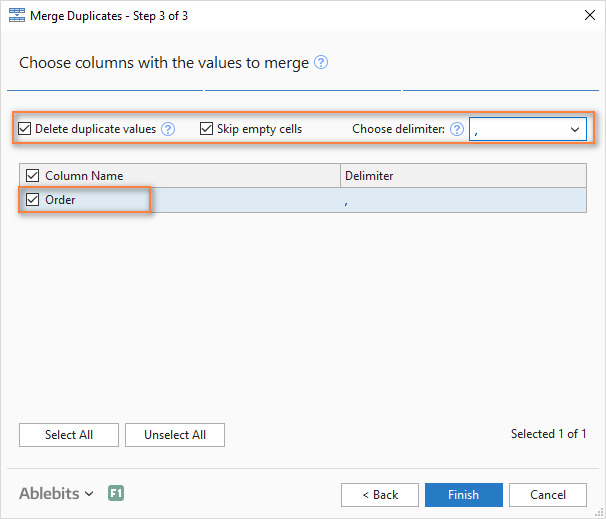
ਇੱਕ ਪਲ ਵਿੱਚ, ਡੁਪਲੀਕੇਟ ਕਤਾਰਾਂ ਦੇ ਸਾਰੇ ਡੇਟਾ ਨੂੰ ਇੱਕ ਕਤਾਰ ਵਿੱਚ ਮਿਲਾ ਦਿੱਤਾ ਜਾਂਦਾ ਹੈ:
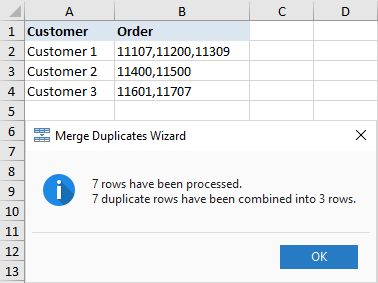
ਵਾਰ-ਵਾਰ ਕਿਵੇਂ ਕਰਨਾ ਹੈ ਕਤਾਰਾਂ ਦੇ ਬਲਾਕਾਂ ਨੂੰ ਇੱਕ ਕਤਾਰ ਵਿੱਚ ਮਿਲਾਓ
ਕਾਰਜ: ਤੁਹਾਡੇ ਕੋਲ ਹਾਲੀਆ ਆਰਡਰਾਂ ਬਾਰੇ ਜਾਣਕਾਰੀ ਵਾਲੀ ਇੱਕ ਐਕਸਲ ਫਾਈਲ ਹੈ ਅਤੇ ਹਰੇਕ ਆਰਡਰ ਵਿੱਚ 3 ਲਾਈਨਾਂ ਹਨ: ਉਤਪਾਦ ਦਾ ਨਾਮ, ਗਾਹਕ ਦਾ ਨਾਮ ਅਤੇ ਖਰੀਦ ਦੀ ਮਿਤੀ। ਤੁਸੀਂ ਅਭੇਦ ਹੋਣਾ ਚਾਹੋਗੇਹਰ ਤਿੰਨ ਕਤਾਰਾਂ ਨੂੰ ਇੱਕ ਵਿੱਚ, ਅਰਥਾਤ ਤਿੰਨ ਕਤਾਰਾਂ ਦੇ ਬਲਾਕਾਂ ਨੂੰ ਵਾਰ-ਵਾਰ ਮਿਲਾਓ।
ਹੇਠਾਂ ਦਿੱਤੀ ਗਈ ਤਸਵੀਰ ਦਿਖਾਉਂਦੀ ਹੈ ਕਿ ਅਸੀਂ ਕੀ ਲੱਭ ਰਹੇ ਹਾਂ:
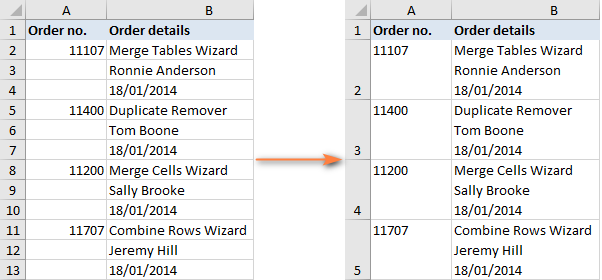
ਜੇ ਜੋੜਨ ਲਈ ਸਿਰਫ਼ ਕੁਝ ਹੀ ਐਂਟਰੀਆਂ ਹਨ, ਤੁਸੀਂ ਹਰੇਕ 3 ਕਤਾਰਾਂ ਨੂੰ ਚੁਣ ਸਕਦੇ ਹੋ ਅਤੇ ਮਰਜ ਸੈੱਲ ਐਡ-ਇਨ ਦੀ ਵਰਤੋਂ ਕਰਕੇ ਹਰੇਕ ਬਲਾਕ ਨੂੰ ਵੱਖਰੇ ਤੌਰ 'ਤੇ ਮਿਲਾ ਸਕਦੇ ਹੋ। ਪਰ ਜੇਕਰ ਤੁਹਾਡੀ ਵਰਕਸ਼ੀਟ ਵਿੱਚ ਸੈਂਕੜੇ ਜਾਂ ਹਜ਼ਾਰਾਂ ਰਿਕਾਰਡ ਸ਼ਾਮਲ ਹਨ, ਤਾਂ ਤੁਹਾਨੂੰ ਇੱਕ ਤੇਜ਼ ਤਰੀਕੇ ਦੀ ਲੋੜ ਹੋਵੇਗੀ:
- ਆਪਣੀ ਵਰਕਸ਼ੀਟ ਵਿੱਚ ਇੱਕ ਸਹਾਇਕ ਕਾਲਮ ਸ਼ਾਮਲ ਕਰੋ, ਸਾਡੀ ਉਦਾਹਰਨ ਵਿੱਚ ਕਾਲਮ C। ਚਲੋ ਇਸਨੂੰ BlockID ਨਾਮ ਦਿਓ, ਜਾਂ ਜੋ ਵੀ ਨਾਮ ਤੁਸੀਂ ਪਸੰਦ ਕਰਦੇ ਹੋ।
- C2 ਵਿੱਚ ਹੇਠਾਂ ਦਿੱਤਾ ਫਾਰਮੂਲਾ ਪਾਓ ਅਤੇ ਫਿਰ ਫਿਲ ਹੈਂਡਲ ਨੂੰ ਖਿੱਚ ਕੇ ਕਾਲਮ ਦੇ ਹੇਠਾਂ ਕਾਪੀ ਕਰੋ:
=INT((ROW(C2)-2)/3)ਕਿੱਥੇ:
- C2 ਸਭ ਤੋਂ ਉਪਰਲਾ ਸੈੱਲ ਹੈ ਜਿਸ ਵਿੱਚ ਤੁਸੀਂ ਫਾਰਮੂਲਾ ਦਾਖਲ ਕਰਦੇ ਹੋ
- 2 ਉਹ ਕਤਾਰ ਹੈ ਜਿੱਥੇ ਡੇਟਾ ਸ਼ੁਰੂ ਹੁੰਦਾ ਹੈ
- 3 ਕਤਾਰਾਂ ਦੀ ਸੰਖਿਆ ਹੈ ਹਰੇਕ ਬਲਾਕ ਵਿੱਚ ਜੋੜਨ ਲਈ
ਇਹ ਫਾਰਮੂਲਾ ਕਤਾਰਾਂ ਦੇ ਹਰੇਕ ਬਲਾਕ ਵਿੱਚ ਇੱਕ ਵਿਲੱਖਣ ਸੰਖਿਆ ਜੋੜਦਾ ਹੈ, ਜਿਵੇਂ ਕਿ ਸਕ੍ਰੀਨਸ਼ੌਟ ਵਿੱਚ ਦਿਖਾਇਆ ਗਿਆ ਹੈ:
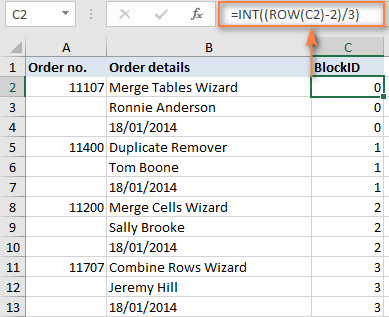
ਇਹ ਫਾਰਮੂਲਾ ਕਿਵੇਂ ਕੰਮ ਕਰਦਾ ਹੈ: ROW ਫੰਕਸ਼ਨ ਫਾਰਮੂਲਾ ਸੈੱਲ ਦੀ ਕਤਾਰ ਸੰਖਿਆ ਨੂੰ ਕੱਢਦਾ ਹੈ, ਜਿਸ ਤੋਂ ਤੁਸੀਂ ਉਸ ਕਤਾਰ ਦੀ ਸੰਖਿਆ ਨੂੰ ਘਟਾਉਂਦੇ ਹੋ ਜਿੱਥੇ ਤੁਹਾਡਾ ਡੇਟਾ ਸ਼ੁਰੂ ਹੁੰਦਾ ਹੈ, ਤਾਂ ਜੋ ਫਾਰਮੂਲਾ ਜ਼ੀਰੋ ਤੋਂ ਗਿਣਨਾ ਸ਼ੁਰੂ ਕਰੇ। ਉਦਾਹਰਨ ਲਈ, ਸਾਡਾ ਡੇਟਾ ਦੂਜੀ ਕਤਾਰ ਵਿੱਚ ਸ਼ੁਰੂ ਹੁੰਦਾ ਹੈ, ਇਸਲਈ ਅਸੀਂ 2 ਨੂੰ ਘਟਾਉਂਦੇ ਹਾਂ। ਜੇਕਰ ਤੁਹਾਡਾ ਡੇਟਾ ਕਤਾਰ 5 ਵਿੱਚ ਸ਼ੁਰੂ ਹੁੰਦਾ ਹੈ, ਤਾਂ ਤੁਹਾਡੇ ਕੋਲ ROW(C5)-5 ਹੋਵੇਗਾ। ਉਸ ਤੋਂ ਬਾਅਦ, ਤੁਸੀਂ ਉਪਰੋਕਤ ਸਮੀਕਰਨ ਨੂੰ ਮਿਲਾਨ ਲਈ ਕਤਾਰਾਂ ਦੀ ਸੰਖਿਆ ਨਾਲ ਵੰਡਦੇ ਹੋ ਅਤੇ ਨਤੀਜੇ ਨੂੰ ਨਜ਼ਦੀਕੀ ਪੂਰਨ ਅੰਕ ਤੱਕ ਗੋਲ ਕਰਨ ਲਈ INT ਫੰਕਸ਼ਨ ਦੀ ਵਰਤੋਂ ਕਰਦੇ ਹੋ।
- ਠੀਕ ਹੈ, ਤੁਸੀਂ ਕੰਮ ਦਾ ਮੁੱਖ ਹਿੱਸਾ ਪੂਰਾ ਕਰ ਲਿਆ ਹੈ। ਹੁਣ ਤੁਹਾਨੂੰ BlockID ਦੇ ਆਧਾਰ 'ਤੇ ਕਤਾਰਾਂ ਨੂੰ ਮਿਲਾਉਣ ਦੀ ਲੋੜ ਹੈ, ਇਸਦੇ ਲਈ, ਅਸੀਂ ਪਹਿਲਾਂ ਤੋਂ ਹੀ ਜਾਣੇ-ਪਛਾਣੇ ਡੁਪਲੀਕੇਟ ਨੂੰ ਮਿਲਾਓ ਵਿਜ਼ਾਰਡ ਦੀ ਵਰਤੋਂ ਕਰਾਂਗੇ ਜਿਸਦੀ ਵਰਤੋਂ ਅਸੀਂ ਡੁਪਲੀਕੇਟ ਕਤਾਰਾਂ ਨੂੰ ਜੋੜਨ ਲਈ ਕੀਤੀ ਹੈ:
- ਪੜਾਅ 2 ਵਿੱਚ, ਕੁੰਜੀ ਕਾਲਮ ਵਜੋਂ ਬਲਾਕ ਆਈਡੀ ਚੁਣੋ।
- ਪੜਾਅ 3 ਵਿੱਚ, ਉਹਨਾਂ ਸਾਰੇ ਕਾਲਮਾਂ ਨੂੰ ਚੁਣੋ ਜਿਨ੍ਹਾਂ ਨੂੰ ਤੁਸੀਂ ਮਿਲਾਉਣਾ ਚਾਹੁੰਦੇ ਹੋ ਅਤੇ ਲਾਈਨ ਬ੍ਰੇਕ ਨੂੰ ਡੀਲੀਮੀਟਰ ਵਜੋਂ ਚੁਣੋ।
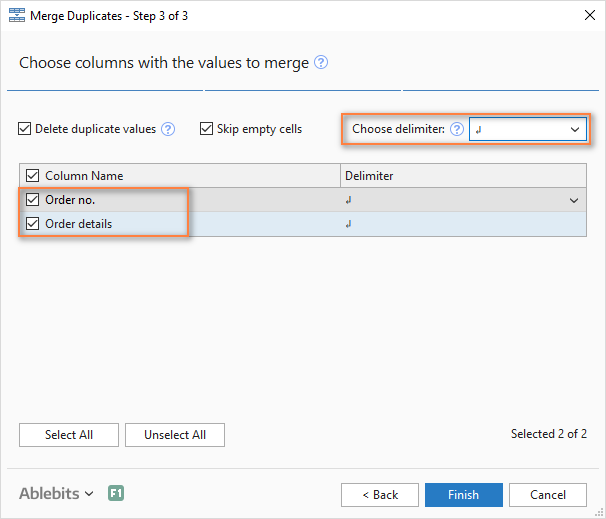
ਇੱਕ ਪਲ ਵਿੱਚ, ਤੁਹਾਡੇ ਕੋਲ ਲੋੜੀਂਦਾ ਨਤੀਜਾ ਹੋਵੇਗਾ:
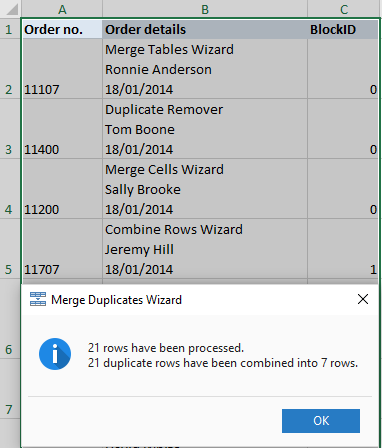
- ਬਲਾਕ ID<2 ਨੂੰ ਮਿਟਾਓ> ਕਾਲਮ ਕਿਉਂਕਿ ਤੁਹਾਨੂੰ ਹੁਣ ਇਸਦੀ ਲੋੜ ਨਹੀਂ ਹੈ ਅਤੇ ਤੁਸੀਂ ਪੂਰਾ ਕਰ ਲਿਆ ਹੈ! ਇੱਕ ਮਜ਼ੇਦਾਰ ਗੱਲ ਇਹ ਹੈ ਕਿ ਸਾਨੂੰ ਦੁਬਾਰਾ 4 ਕਦਮਾਂ ਦੀ ਲੋੜ ਹੈ, ਜਿਵੇਂ ਕਿ ਦੋ ਪਿਛਲੀਆਂ ਉਦਾਹਰਣਾਂ ਵਿੱਚ :)
2 ਐਕਸਲ ਟੇਬਲਾਂ ਤੋਂ ਮੇਲ ਖਾਂਦੀਆਂ ਕਤਾਰਾਂ ਨੂੰ ਕਾਪੀ / ਪੇਸਟ ਕੀਤੇ ਬਿਨਾਂ ਕਿਵੇਂ ਮਿਲਾਉਣਾ ਹੈ
ਟਾਸਕ: ਤੁਹਾਡੇ ਕੋਲ ਇੱਕ ਸਾਂਝੇ ਕਾਲਮ(ਆਂ) ਦੇ ਨਾਲ ਦੋ ਟੇਬਲ ਹਨ ਅਤੇ ਤੁਹਾਨੂੰ ਉਹਨਾਂ ਦੋ ਟੇਬਲਾਂ ਤੋਂ ਮੇਲ ਖਾਂਦੀਆਂ ਕਤਾਰਾਂ ਨੂੰ ਮਿਲਾਉਣ ਦੀ ਲੋੜ ਹੈ। ਟੇਬਲ ਇੱਕੋ ਸ਼ੀਟ ਵਿੱਚ, ਦੋ ਵੱਖ-ਵੱਖ ਸਪ੍ਰੈਡਸ਼ੀਟਾਂ ਵਿੱਚ ਜਾਂ ਦੋ ਵੱਖ-ਵੱਖ ਵਰਕਬੁੱਕਾਂ ਵਿੱਚ ਸਥਿਤ ਹੋ ਸਕਦੇ ਹਨ।
ਉਦਾਹਰਨ ਲਈ, ਸਾਡੇ ਕੋਲ ਜਨਵਰੀ ਅਤੇ ਫਰਵਰੀ ਦੀਆਂ ਦੋ ਵੱਖ-ਵੱਖ ਵਰਕਸ਼ੀਟਾਂ ਵਿੱਚ ਵਿਕਰੀ ਰਿਪੋਰਟਾਂ ਹਨ ਅਤੇ ਅਸੀਂ ਉਹਨਾਂ ਨੂੰ ਇੱਕ ਵਿੱਚ ਜੋੜਨਾ ਚਾਹੁੰਦੇ ਹਾਂ। ਯਾਦ ਰੱਖੋ, ਹਰੇਕ ਸਾਰਣੀ ਵਿੱਚ ਕਤਾਰਾਂ ਦੀ ਵੱਖਰੀ ਸੰਖਿਆ ਅਤੇ ਉਤਪਾਦਾਂ ਦਾ ਵੱਖਰਾ ਕ੍ਰਮ ਹੋ ਸਕਦਾ ਹੈ, ਇਸਲਈ ਸਧਾਰਨ ਕਾਪੀ/ਪੇਸਟ ਕਰਨਾ ਕੰਮ ਨਹੀਂ ਕਰੇਗਾ।
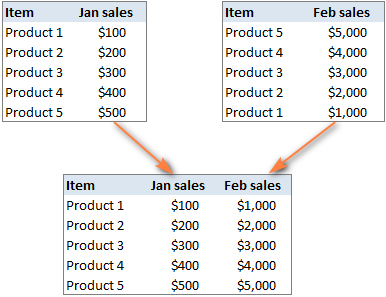
ਇਸ ਸਥਿਤੀ ਵਿੱਚ, ਦੋ ਨੂੰ ਮਿਲਾਓ ਟੇਬਲ ਐਡ-ਇਨ ਇੱਕ ਟ੍ਰੀਟ ਦਾ ਕੰਮ ਕਰੇਗਾ:
- ਆਪਣੀ ਮੁੱਖ ਸਾਰਣੀ ਵਿੱਚ ਕੋਈ ਵੀ ਸੈੱਲ ਚੁਣੋ ਅਤੇ ਦੋ ਟੇਬਲਾਂ ਨੂੰ ਮਿਲਾਓ ਬਟਨ 'ਤੇ ਕਲਿੱਕ ਕਰੋ। Ablebits Data ਟੈਬ, Merge ਗਰੁੱਪ ਵਿੱਚ:
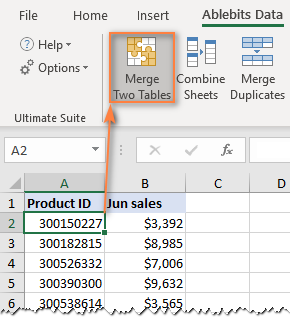
ਇਹ ਤੁਹਾਡੀ ਮੁੱਖ ਟੇਬਲ ਦੇ ਨਾਲ ਪਹਿਲਾਂ ਤੋਂ ਚੁਣੀ ਗਈ ਐਡ-ਇਨ ਨੂੰ ਚਲਾਏਗਾ, ਇਸ ਲਈ ਵਿਜ਼ਾਰਡ ਦਾ ਪਹਿਲਾ ਕਦਮ ਤੁਸੀਂ ਸਿਰਫ਼ ਅੱਗੇ 'ਤੇ ਕਲਿੱਕ ਕਰੋ।
- ਦੂਜੀ ਸਾਰਣੀ ਚੁਣੋ, ਅਰਥਾਤ ਮੇਲ ਖਾਂਦੀਆਂ ਕਤਾਰਾਂ ਵਾਲੀ ਲੁੱਕਅਪ ਸਾਰਣੀ।

- ਇੱਕ ਜਾਂ ਵੱਧ ਕਾਲਮ ਕਾਲਮ ਚੁਣੋ ਜੋ ਦੋਨਾਂ ਟੇਬਲਾਂ ਵਿੱਚ ਮੌਜੂਦ ਹਨ। ਮੁੱਖ ਕਾਲਮਾਂ ਵਿੱਚ ਸਿਰਫ਼ ਵਿਲੱਖਣ ਮੁੱਲ ਹੋਣੇ ਚਾਹੀਦੇ ਹਨ, ਜਿਵੇਂ ਕਿ ਉਤਪਾਦ ID ਸਾਡੀ ਉਦਾਹਰਨ ਵਿੱਚ।
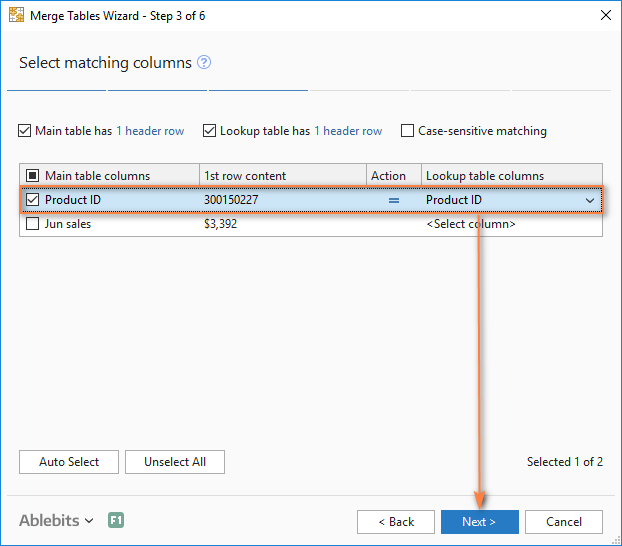
- ਵਿਕਲਪਿਕ ਤੌਰ 'ਤੇ, ਮੁੱਖ ਸਾਰਣੀ ਵਿੱਚ ਅੱਪਡੇਟ ਕਰਨ ਲਈ ਕਾਲਮਾਂ ਦੀ ਚੋਣ ਕਰੋ। ਸਾਡੇ ਕੇਸ ਵਿੱਚ, ਅਜਿਹੇ ਕੋਈ ਕਾਲਮ ਨਹੀਂ ਹਨ, ਇਸਲਈ ਅਸੀਂ ਸਿਰਫ਼ ਅੱਗੇ 'ਤੇ ਕਲਿੱਕ ਕਰਦੇ ਹਾਂ।
- ਸਾਡੇ ਕੇਸ ਵਿੱਚ, ਫਰਵਰੀ ਵਿਕਰੀ ਮੁੱਖ ਸਾਰਣੀ ਵਿੱਚ ਜੋੜਨ ਲਈ ਕਾਲਮ ਚੁਣੋ।
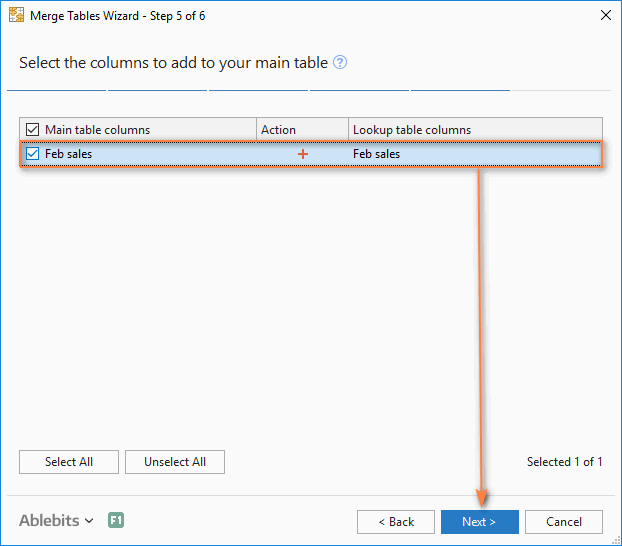
- ਅੰਤਿਮ ਪੜਾਅ ਵਿੱਚ, ਤੁਸੀਂ ਇਸ ਗੱਲ 'ਤੇ ਨਿਰਭਰ ਕਰਦੇ ਹੋਏ ਵਾਧੂ ਵਿਕਲਪਾਂ ਦੀ ਚੋਣ ਕਰ ਸਕਦੇ ਹੋ ਕਿ ਤੁਸੀਂ ਡੇਟਾ ਨੂੰ ਕਿਵੇਂ ਮਿਲਾਉਣਾ ਚਾਹੁੰਦੇ ਹੋ, ਅਤੇ Finish ਬਟਨ 'ਤੇ ਕਲਿੱਕ ਕਰੋ। ਹੇਠਾਂ ਦਿੱਤਾ ਸਕ੍ਰੀਨਸ਼ੌਟ ਡਿਫੌਲਟ ਸੈਟਿੰਗਾਂ ਨੂੰ ਦਰਸਾਉਂਦਾ ਹੈ, ਜੋ ਸਾਡੇ ਲਈ ਠੀਕ ਕੰਮ ਕਰਦੀ ਹੈ:
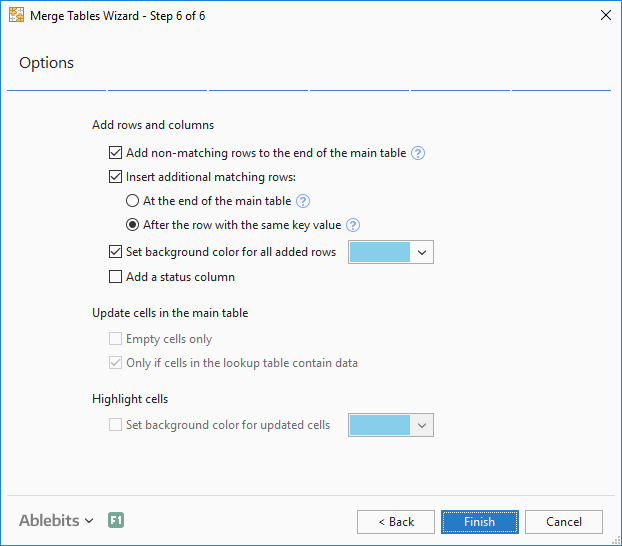
ਐਡ-ਇਨ ਨੂੰ ਪ੍ਰੋਸੈਸਿੰਗ ਲਈ ਕੁਝ ਸਕਿੰਟਾਂ ਦੀ ਆਗਿਆ ਦਿਓ ਅਤੇ ਨਤੀਜੇ ਦੀ ਸਮੀਖਿਆ ਕਰੋ:
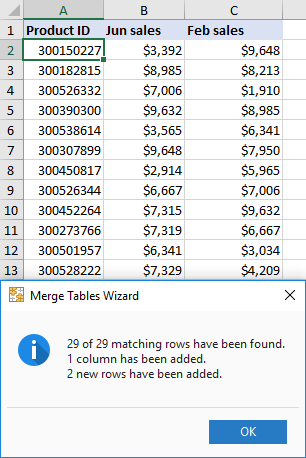
ਮੈਂ ਐਕਸਲ ਲਈ ਇਹ ਮਰਜਿੰਗ ਟੂਲ ਕਿਵੇਂ ਪ੍ਰਾਪਤ ਕਰ ਸਕਦਾ ਹਾਂ?
ਇਸ ਟਿਊਟੋਰਿਅਲ ਵਿੱਚ ਵਿਚਾਰੇ ਗਏ ਸਾਰੇ ਐਡ-ਇਨ, ਨਾਲ ਹੀ 70+ ਹੋਰ ਸਮਾਂ ਬਚਾਉਣ ਵਾਲੇ ਟੂਲ ਹਨ। ਐਕਸਲ ਲਈ ਸਾਡੇ ਅਲਟੀਮੇਟ ਸੂਟ ਵਿੱਚ ਸ਼ਾਮਲ ਹੈ। ਐਡ-ਇਨ ਐਕਸਲ 2019, ਐਕਸਲ 2016, ਐਕਸਲ 2013, ਐਕਸਲ 2010 ਅਤੇ ਐਕਸਲ 2007 ਦੇ ਸਾਰੇ ਸੰਸਕਰਣਾਂ ਨਾਲ ਕੰਮ ਕਰਦੇ ਹਨ।
ਉਮੀਦ ਹੈ, ਤੁਸੀਂ ਹੁਣ ਆਪਣੀ ਐਕਸਲ ਸ਼ੀਟਾਂ ਵਿੱਚ ਕਤਾਰਾਂ ਨੂੰ ਬਿਲਕੁਲ ਉਸੇ ਤਰ੍ਹਾਂ ਮਿਲਾ ਸਕਦੇ ਹੋ ਜਿਵੇਂ ਤੁਸੀਂ ਚਾਹੁੰਦੇ ਹੋ। ਜੇ ਤੁਹਾਨੂੰ ਨਹੀਂ ਮਿਲਿਆ ਹੈਤੁਹਾਡੇ ਖਾਸ ਕੰਮ ਲਈ ਇੱਕ ਹੱਲ, ਸਿਰਫ ਇੱਕ ਟਿੱਪਣੀ ਛੱਡੋ ਅਤੇ ਅਸੀਂ ਇਕੱਠੇ ਇੱਕ ਰਸਤਾ ਲੱਭਣ ਦੀ ਕੋਸ਼ਿਸ਼ ਕਰਾਂਗੇ। ਪੜ੍ਹਨ ਲਈ ਤੁਹਾਡਾ ਧੰਨਵਾਦ!
ਉਪਲਬਧ ਡਾਉਨਲੋਡ
ਅਲਟੀਮੇਟ ਸੂਟ 14-ਦਿਨ ਪੂਰੀ ਤਰ੍ਹਾਂ ਕੰਮ ਕਰਨ ਵਾਲਾ ਸੰਸਕਰਣ (.exe ਫਾਈਲ)

